La création de documents professionnels nécessite une mise en page adaptée à votre contenu. OpenOffice propose des fonctionnalités simples pour basculer entre les formats portrait et paysage selon vos besoins.
Comprendre les formats de page dans OpenOffice
La maîtrise des formats de page constitue une base fondamentale pour réaliser des documents professionnels avec OpenOffice. Les styles de page permettent d'obtenir une mise en forme cohérente et élégante.
La différence entre format portrait et paysage
Le format portrait présente une page plus haute que large, idéale pour les documents textuels classiques. Le format paysage offre une disposition horizontale, avec une largeur supérieure à la hauteur. Ce choix d'orientation modifie la manière dont vos informations s'affichent sur la page.
Les situations adaptées au format paysage
Le format paysage s'avère parfait pour présenter des tableaux, des graphiques ou des images panoramiques. Cette orientation facilite l'affichage des données sur toute la largeur de la page, améliorant ainsi la lisibilité des documents techniques ou des présentations visuelles.
Méthode simple pour basculer en format paysage
La modification de l'orientation d'une page dans OpenOffice représente une opération fondamentale pour créer des documents professionnels. Cette fonctionnalité s'avère particulièrement utile lors de la création de tableaux larges, de graphiques ou de présentations nécessitant un affichage horizontal. La manipulation est rapide et accessible à tous les utilisateurs.
Accéder aux paramètres de mise en page
La première étape consiste à localiser les options de mise en page dans OpenOffice. Pour y parvenir, ouvrez le menu 'Format' situé dans la barre d'outils principale. Vous trouverez l'option 'Page' qui donne accès à une fenêtre de paramétrage complète. Une alternative rapide existe : utilisez la combinaison de touches F11 ou Ctrl+F11 pour faire apparaître directement le panneau des styles, où vous pourrez sélectionner les styles de page.
Modifier l'orientation de la page
Une fois dans la fenêtre des paramètres, repérez l'onglet 'Page'. Dans cet espace, vous remarquerez une section dédiée à l'orientation. Sélectionnez l'option 'Paysage'. Cette action modifie instantanément l'orientation de votre page. Pour appliquer ce changement à des sections spécifiques, créez un nouveau style de page personnalisé avec l'orientation paysage, puis insérez un saut de page manuel en sélectionnant ce style. Cette technique permet une mise en page professionnelle adaptée à vos besoins.
Personnaliser l'orientation pour certaines pages
La mise en page d'un document professionnel sous OpenOffice nécessite parfois d'alterner entre formats portrait et paysage. Cette adaptation permet d'optimiser l'affichage des tableaux ou des illustrations larges. La modification de l'orientation des pages s'effectue simplement via les styles de page.
Créer des sauts de section
La première étape consiste à définir un nouveau style de page dédié au format paysage. Accédez aux styles par la barre latérale ou en utilisant la touche F11. Créez un style spécifique nommé 'Paysage'. Dans l'onglet Page des paramètres du style, sélectionnez l'orientation souhaitée. Un saut de page manuel marque la transition entre les différentes sections du document.
Appliquer le format paysage à des pages spécifiques
L'application du format paysage se fait via le menu Insertion, en choisissant 'Saut manuel'. Dans la fenêtre qui s'affiche, sélectionnez le style 'Paysage' précédemment créé. Cette méthode assure une transition fluide entre les différentes orientations. La mise en page reste stable lors des modifications ultérieures du document. Pour revenir au format portrait, insérez un nouveau saut avec le style de page initial.
Astuces pour des documents professionnels réussis
La création de documents professionnels avec OpenOffice nécessite la maîtrise des fonctionnalités de mise en page. L'orientation en format paysage permet d'optimiser la présentation de vos contenus larges comme les tableaux ou les graphiques. Voici les étapes essentielles pour réaliser une mise en page efficace.
Adapter le contenu au format paysage
Pour basculer votre document en format paysage dans OpenOffice, accédez au menu Format puis sélectionnez Page. Dans les paramètres d'orientation, choisissez l'option Paysage. Si vous souhaitez appliquer ce format à une section spécifique, créez un nouveau style de page personnalisé. Les styles de page vous offrent la liberté d'alterner entre différentes orientations dans un même document. L'utilisation des sauts de page manuels facilite la transition entre les sections portrait et paysage.
Vérifier la mise en page avant l'impression
Une fois le format paysage appliqué, ajustez les marges selon vos besoins. Les marges supérieures, inférieures, gauches et droites peuvent être modifiées pour obtenir un rendu optimal. Pour les documents incluant des images ou des tableaux, vérifiez leur positionnement et leur taille. Les polices sans empattement comme Arial augmentent la lisibilité. L'alignement du texte, qu'il soit justifié, centré ou aligné à droite, doit correspondre à vos objectifs de présentation. Un aperçu avant impression permet de valider tous ces éléments.
Gérer les styles de page pour un document mixte
La maîtrise des styles de page dans OpenOffice Writer facilite la création de documents professionnels. Cette fonctionnalité permet d'alterner entre formats portrait et paysage selon vos besoins. Les styles offrent une solution pratique pour gérer différentes mises en page au sein d'un même document.
Créer des styles de page personnalisés
La création d'un style de page personnalisé s'effectue en quelques étapes simples. Commencez par accéder au menu des styles via la touche F11 ou Ctrl+F11. Dans l'onglet 'Styles de page', sélectionnez l'option de création d'un nouveau style. Définissez ensuite l'orientation souhaitée dans l'onglet Page en choisissant 'Paysage'. Cette méthode garantit une mise en forme uniforme pour toutes les pages utilisant ce style.
Appliquer des styles différents dans un même document
Pour intégrer des pages avec des orientations distinctes, utilisez les sauts de page manuels. Positionnez votre curseur à l'endroit souhaité, accédez au menu 'Insertion', puis sélectionnez 'Saut manuel'. Dans la fenêtre qui apparaît, choisissez le style de page créé précédemment. Cette technique permet d'alterner harmonieusement entre les sections portrait et paysage. Pour revenir au format initial, insérez un nouveau saut de page en sélectionnant le style standard.
Enregistrer et partager les documents au format paysage
La création de documents professionnels requiert une attention particulière à la mise en page. Une fois votre document configuré en orientation paysage dans OpenOffice, il reste à finaliser le travail par un enregistrement adapté. L'utilisation de formats standardisés facilite le partage et la consultation des fichiers.
Exporter les documents en PDF
La fonctionnalité d'export PDF intégrée à OpenOffice garantit une préservation fidèle de la mise en page paysage. Pour générer un fichier PDF, accédez au menu Fichier puis sélectionnez l'option Exporter au format PDF. Cette méthode assure que tous les éléments, textes, images et tableaux conservent leur positionnement exact. La version 1.4 du format PDF offre une excellente compatibilité avec les différents lecteurs disponibles.
Compatibilité avec les autres suites bureautiques
OpenOffice travaille avec les formats standards, facilitant ainsi les échanges de documents. Les fichiers créés peuvent être ouverts dans LibreOffice ou d'autres suites bureautiques. Les styles de page et l'orientation paysage restent intacts lors du transfert entre applications. Les polices sans empattement comme Arial maintiennent leur lisibilité optimale quel que soit le logiciel utilisé. La configuration des marges et l'alignement des éléments demeurent stables lors du partage des documents.
Les avantages du format paysage pour vos présentations
Le format paysage dans OpenOffice apporte une dimension visuelle différente à vos documents professionnels. Cette orientation permet d'exploiter la largeur de la page et offre des possibilités d'agencement variées. L'adoption du format paysage s'avère particulièrement utile pour certains types de contenus visuels.
Optimiser la lisibilité des tableaux et graphiques
L'orientation paysage facilite l'affichage des tableaux comprenant de nombreuses colonnes. Cette mise en page horizontale évite les coupures disgracieuses et garantit une lecture fluide des données. Les graphiques bénéficient également de cet espace élargi, permettant une meilleure visualisation des tendances et comparaisons. La mise en page paysage autorise l'insertion de tableaux plus détaillés tout en conservant une excellente lisibilité.
Valoriser les images et schémas horizontaux
Les images panoramiques et les diagrammes complexes trouvent naturellement leur place dans une mise en page paysage. Cette orientation permet d'afficher des illustrations dans leur format d'origine sans réduction excessive. Les schémas techniques, organigrammes ou frises chronologiques profitent pleinement de l'espace horizontal disponible. L'utilisation du format paysage dans OpenOffice assure une présentation harmonieuse des éléments visuels larges, renforçant ainsi l'aspect professionnel du document.